支持在Windows电脑桌面上安装使用的便笺/便签软件,可选择敬业签。自从该电脑桌面便签上线以来,其各端的功能就一直在不断得更新完善。在近日上线的敬业便签Windows电脑V2.4.6版本中,新增了通过便签快捷键极速添加便笺内容的功能,具体应该如何操作呢?
一、打开Windows电脑桌面便签敬业签,确认其更新至V2.4.6或者其以上版本(未更新的用户可通过敬业便签官网Windows电脑版下载界面进行下载安装),登录账号进入便签主界面;

二、按住极速新增便笺内容的默认全局快捷键Ctrl+Alt+S,即可快速弹出“新增一条敬业签”的文字输入框;
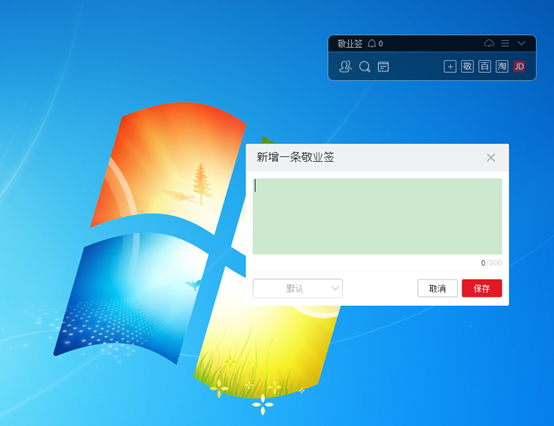
三,在文字输入框中输入要新增的便笺文字内容,在左下角选择要添加的便签分类,设置完成后点击“保存”按钮;

四、打开便签主界面相应的分类,即可看到该条新增成功的便签内容,即代表添加便笺内容成功。

除了使用Ctrl+Alt+S默认全局快捷键快速打开新增敬业便签的界面之外,用户还可以通过系统设置,找到快捷键设置,手动修改快速新增便笺内容的默认快捷键设置,在不和其他快捷键冲突的情况下,可使用自定义设置的便签快捷键快速新增一条敬业便签。















